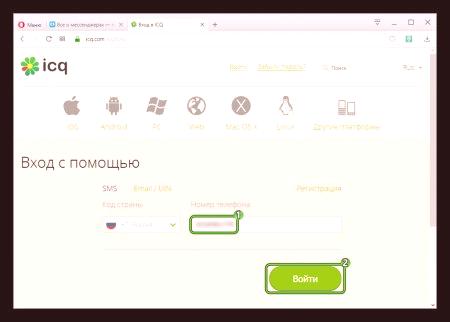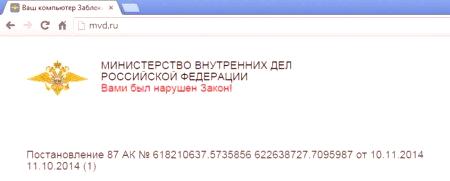В службата работят 500 милиона души на ден, а броят на потребителите надхвърля един милиард. Трудно е да се намери човек, който не е запознат с тази услуга за публикуване на снимки и видеоклипове. Но има ситуации, в които искате да спрете да използвате услугата. В статията ще научите как да изтриете страницата в Instagram чрез компютър.
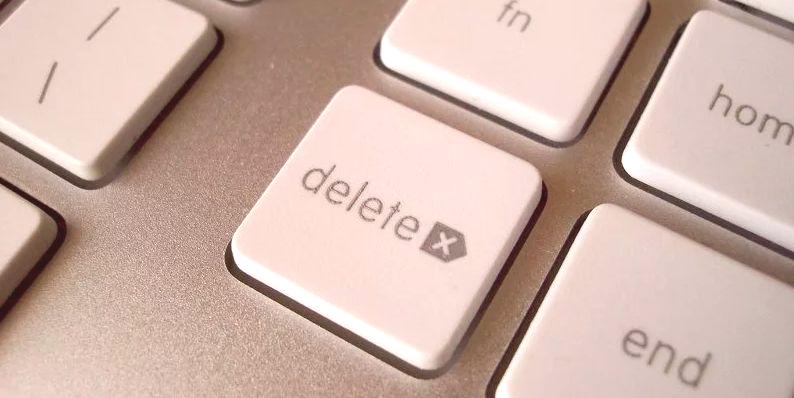
Услугата обикновено се използва чрез приложението за мобилен телефон или таблет, за да се актуализира с последните новини и да се публикуват публикации, докато те са подходящи. Но можете да изтриете страницата си в Instagram само от компютър или от мобилен браузър. Тази функция все още не е налице в приложението.
Преди да изтриете, определете какво искате да направите:
- Дезактивирайте Профила завинаги. Всички данни ще бъдат загубени и не могат да бъдат възстановени.
- временно блокиране. Данните ще бъдат изгубени, докато притежателят не преупълномощи. Всички данни - снимки, абонати, съобщения, остават непроменени.
Помислете за двете възможности.
Изтриване завинаги
Как да се измъкнем от настолния компютър:
- Отворете help.Instagram.com/- Управление на акаунти - Изтриване.
- Кликнете върху втория въпрос.
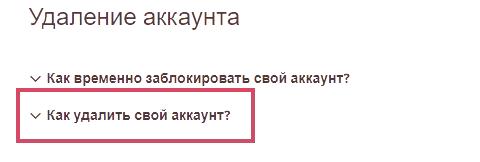
- Кликнете върху маркирания ред „Изтриване на страница“.
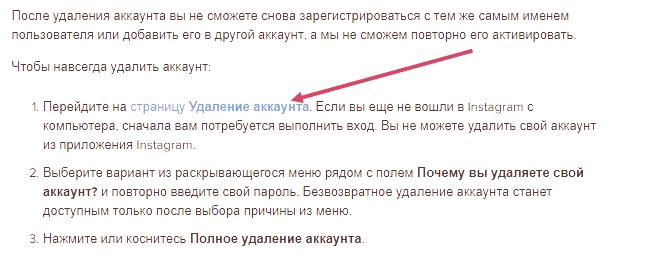
- Изберете причината, поради която потребителят иска да деактивира страницата.
- Въведете парола.
- Кликнете върху червения бутон по-долу.
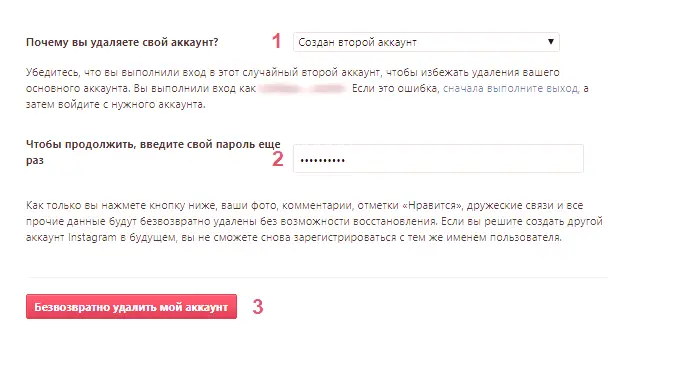
След гореспоменатите действия връщането никога няма да се случи. Добре е да мислите, преди да изключите сметката си завинаги.
Временно заличаване
Как временно да изтриете страница в Instagram чрез компютър:
- Преминете през браузъра към официалния сайт.
- Кликнете върху "Вход" под формата за регистрация.
- Влезте, за да въведете потребителско име и парола.
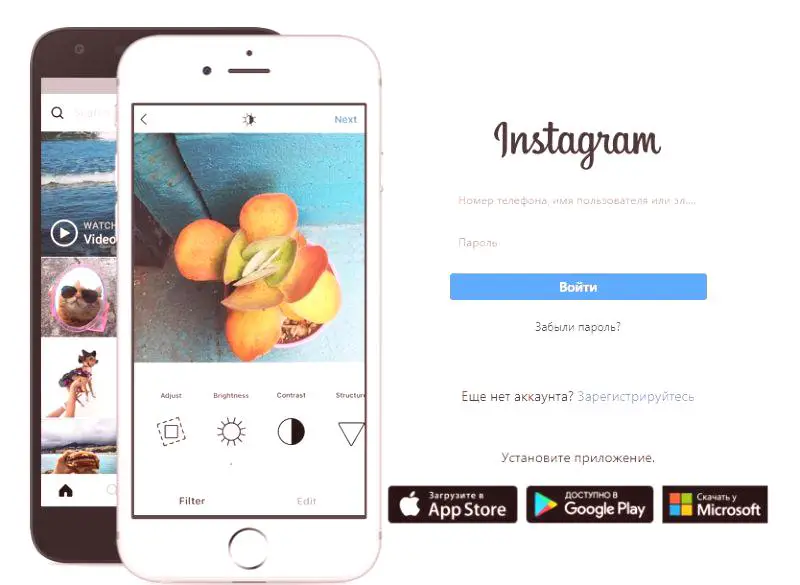
- След като влезете, кликнете върху иконата в горния десен ъгъл, за да стигнете до главния екран.
- Щракнете върху полето "Редактиране ...".
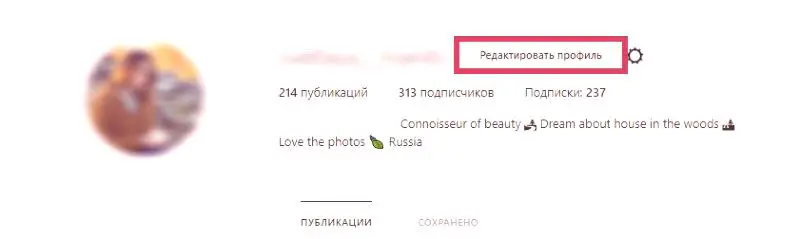
- Намерете и кликнете върху синьото временно „Временно блокиране“ по-долу.
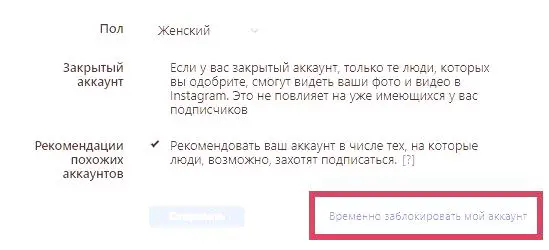
- Изберете причината за заключването.
- Въведете паролата отново.
- Натиснете синия бутон за заключване - светва след въвеждане на паролата.
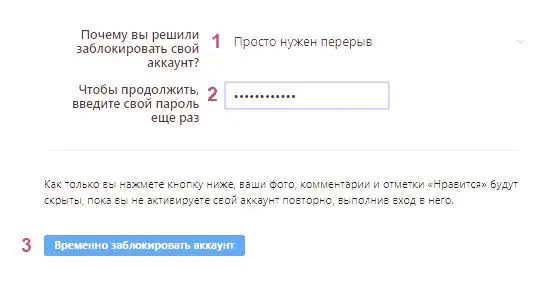
- Потвърдете действието.
За да се върнете отново, влезте отново с Вашето потребителско име и парола през сайта или мобилното приложение.
Можете да блокирате сметката си не повече от веднъж седмично.
Ето един прост алгоритъм на действие. Сега знаете как да излезете от компютъра завинаги или за известно време от компютъра си.